Comment utiliser IsNA dans VBA (avec exemples)
Vous pouvez utiliser la méthode IsNA dans VBA pour vérifier si une cellule donnée contient #N/A ou non.
Cette fonction retournera TRUE si la cellule contient #N/A ou FALSE sinon.
Voici une façon courante d’utiliser cette méthode dans la pratique :
Sub UseIsNA()
Dim i As Integer
For i = 2 To 10
Range("B" & i) = WorksheetFunction.IsNA(Range("A" & i))
Next i
End Sub
Cette macro particulière vérifiera si chaque cellule de la plage A2:A10 contient #N/A ou non.
Si une cellule contient #N/A , alors TRUE sera renvoyé dans la cellule correspondante dans la plage B2:B10 .
Sinon, FALSE sera renvoyé.
L’exemple suivant montre comment utiliser cette syntaxe dans la pratique.
Exemple : Comment utiliser IsNA dans VBA
Supposons que nous ayons la colonne de valeurs suivante dans Excel :
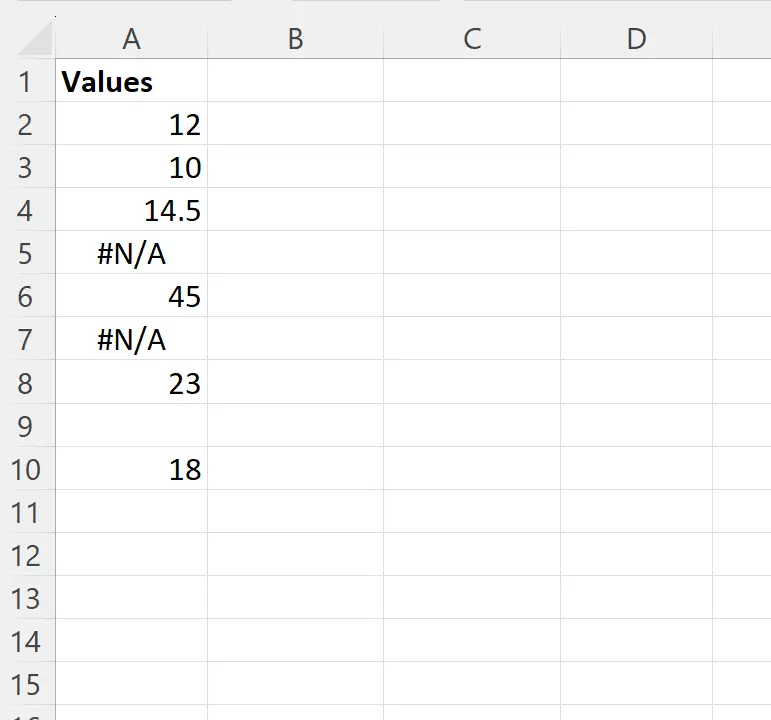
Supposons que nous souhaitions vérifier si chaque cellule de la colonne A contient #N/A ou non.
Nous pouvons créer la macro suivante pour ce faire :
Sub UseIsNA()
Dim i As Integer
For i = 2 To 10
Range("B" & i) = WorksheetFunction.IsNA(Range("A" & i))
Next i
End Sub
Lorsque nous exécutons cette macro, nous recevons le résultat suivant :
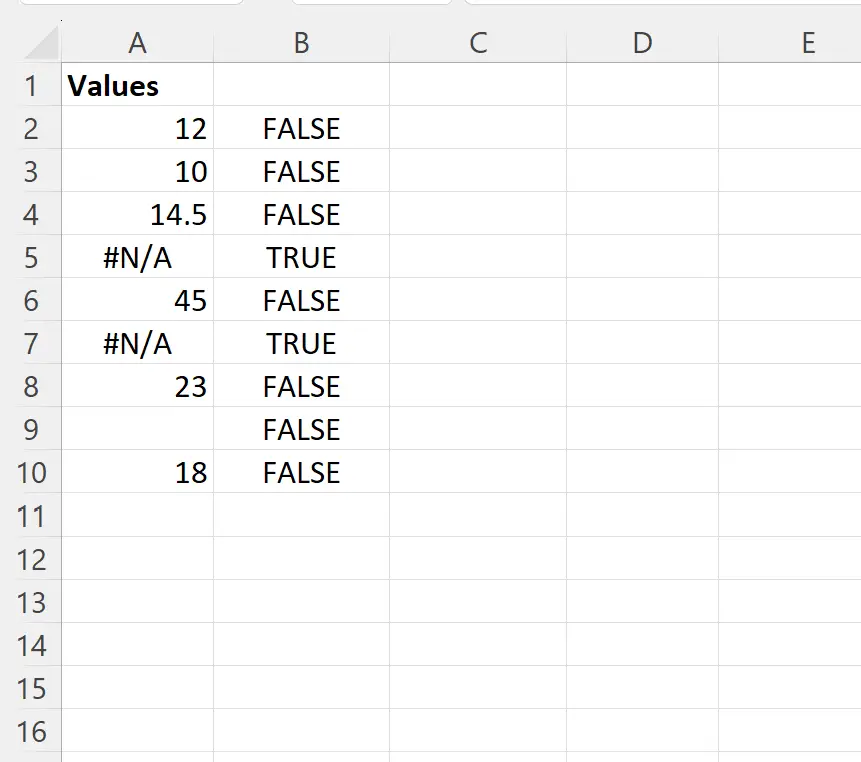
La colonne B affiche un résultat qui nous indique si chaque cellule correspondante dans la colonne A est égale ou non à #N/A .
Notez que les cellules vides ne sont pas identiques à #N/A . Lorsqu’une cellule vide est rencontrée, la méthode IsNA renvoie FALSE .
Notez également que vous pouvez utiliser une instruction If pour renvoyer des valeurs autres que TRUE et FALSE .
Par exemple, nous pourrions créer la macro suivante :
Sub UseIsNA()
Dim i As Integer
For i = 2 To 10
If WorksheetFunction.IsNA(Range("A" & i)) Then
Range("B" & i) = "Cell Contains #N/A"
Else
Range("B" & i) = "Cell Does Not Contain #N/A"
End If
Next i
End Sub
Lorsque nous exécutons cette macro, nous recevons le résultat suivant :
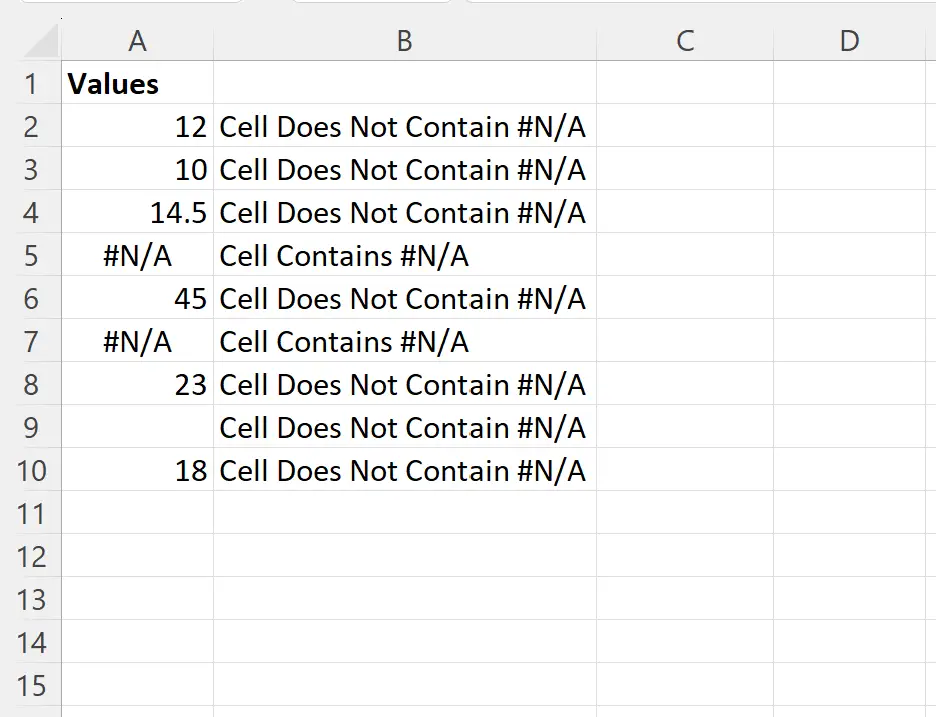
La colonne B contient désormais un texte spécifique qui nous indique si la cellule correspondante de la colonne A contient ou non #N/A .
Remarque : Vous pouvez trouver la documentation complète de la méthode VBA IsNA ici .
Ressources additionnelles
Les didacticiels suivants expliquent comment effectuer d’autres tâches courantes dans VBA :
Comment convertir une chaîne en entier dans VBA
Comment convertir une chaîne en double dans VBA
Comment vérifier si une chaîne contient une autre chaîne dans VBA
